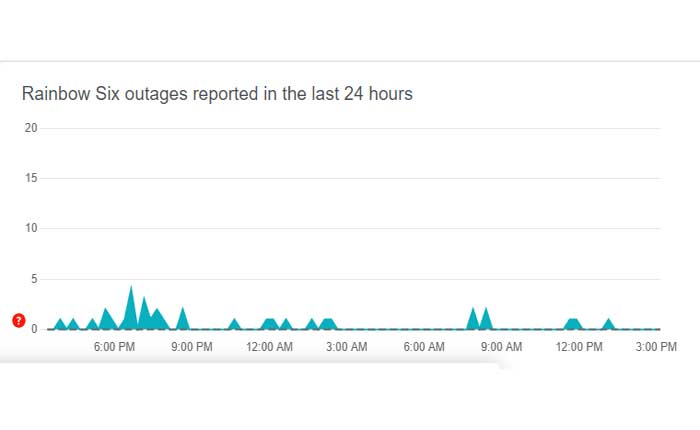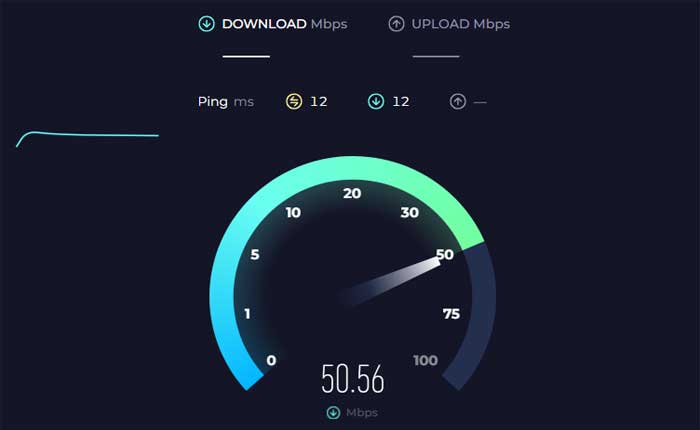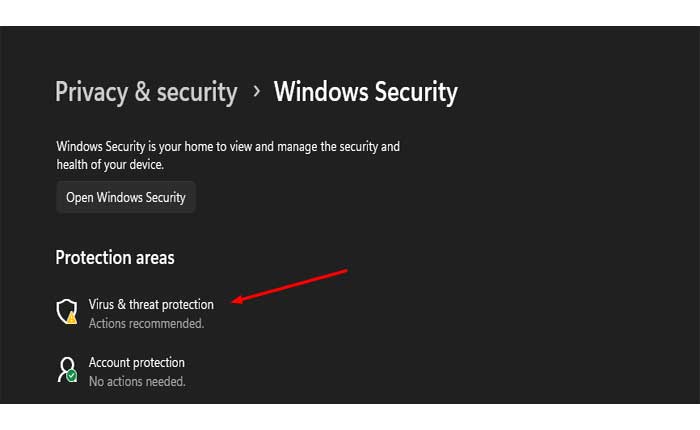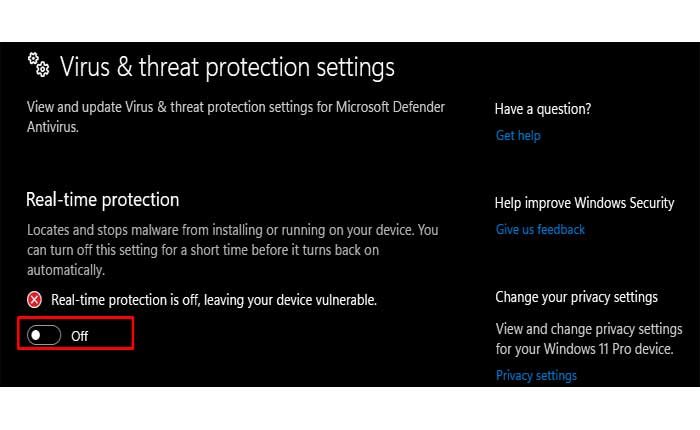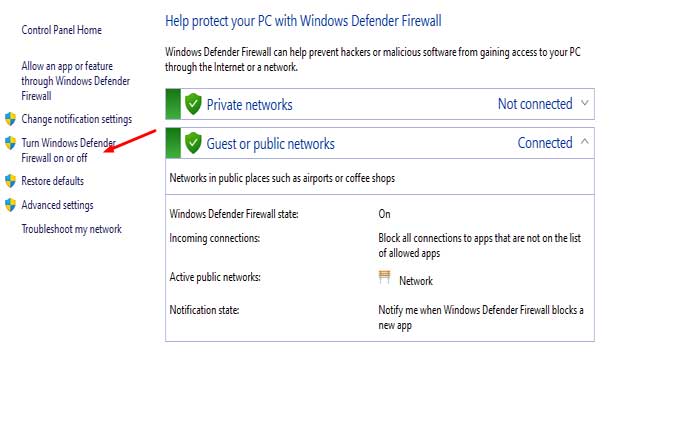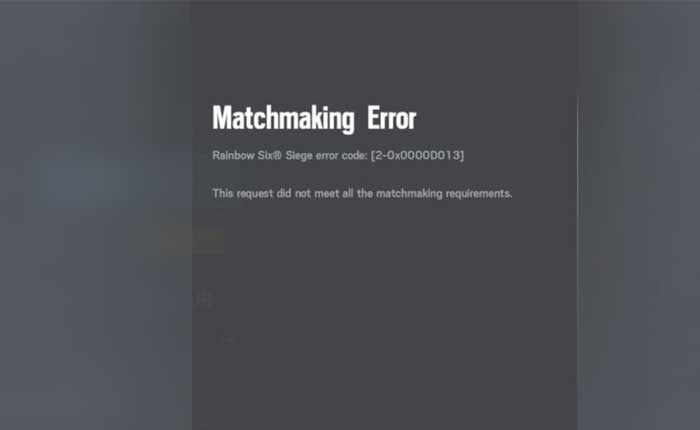
Stai affrontando il codice di errore 2-0x0000d013 in Rainbow Six Siege? Se sì, non preoccuparti, sei nel posto giusto.
Rainbow Six Siege è un videogioco sparatutto tattico molto popolare sviluppato e pubblicato da Ubisoft.
I giocatori assumono il ruolo di attaccanti o difensori in varie modalità di gioco, come salvare ostaggi, disinnescare bombe o prendere il controllo di obiettivi all'interno di una stanza.
Tuttavia, molti giocatori ricevono il codice di errore 2-0x0000d013 in Rainbow Six Siege.
In questa guida ti mostrerò come correggere questo errore con alcune soluzioni efficaci.
Come risolvere il codice di errore Rainbow Six Siege 2-0x0000d013
Ecco alcuni passaggi che puoi seguire per correggere l'errore:
Controlla lo stato del server Rainbow Six Siege:
A volte, può verificarsi il codice di errore 2-0x0000d013 a causa di problemi del server da parte di Ubisoft.
Puoi controllare lo stato dei server di Rainbow Six Siege sul sito web ufficiale del supporto Ubisoft o sui forum della community.
Puoi anche utilizzare qualsiasi sito Web di terze parti come Downdetector che fornisce informazioni su eventuali problemi del server in corso.
Se riscontri problemi in corso con il server, devi attendere finché non vengono risolti.
Controlla la tua connessione Internet:
Assicurati che la tua connessione Internet sia stabile e funzioni correttamente.
Puoi provare ad accedere ad altri servizi online o siti Web per verificare che la tua connessione non presenti problemi.
Se utilizzi il WiFi, prova a connetterti a una rete diversa o a riavviare il router per vedere se il problema persiste.
Inoltre, chiudi eventuali applicazioni o programmi in background non necessari che potrebbero consumare larghezza di banda o interferire con la connessione.
Esegui come amministratore:
Prova a eseguire Rainbow Six Siege come amministratore.
A volte può essere necessario eseguire Rainbow Six Siege come amministratore per garantire che il gioco disponga delle autorizzazioni necessarie per accedere alle risorse di sistema.
Per eseguire Rainbow Six Siege come amministratore, procedi nel seguente modo:
- Trovare il File eseguibile di Rainbow Six Siege o collegamento sul tuo computer.
- Fai clic con il pulsante destro del mouse sul file eseguibile o sul collegamento di Rainbow Six Siege per aprire il menu contestuale.
- Nel menu contestuale, dovresti vedere un'opzione etichettata “Esegui come amministratore” O “Esegui come amministratore.”
- Fai clic su questa opzione per avviare Rainbow Six Siege con privilegi elevati.
- Se il controllo dell'account utente (UAC) è abilitato sul tuo sistema, potresti visualizzare un messaggio che richiede l'autorizzazione per eseguire il gioco come amministratore.
- Clic “SÌ” oppure inserisci la password dell'amministratore, se richiesta.
Rainbow Six Siege verrà ora lanciato con privilegi amministrativi, che potrebbero aiutare a risolvere alcuni problemi relativi alle autorizzazioni o ai diritti di accesso.
Individuare ed eliminare file specifici:
Questo metodo è suggerito dagli utenti su Steam.
Passa alla directory in cui è installato Rainbow Six Siege, in genere nella cartella Steam.
Trova ed elimina i file denominati uplay_r1_loader.dll E uplay_r1_loader64.dll.
Questi file dovrebbero essere di piccole dimensioni e solitamente si trovano in: Steam\SteamApps\common\Tom Clancy's Rainbow Six Siege.
Una volta eliminati questi file, apri il gioco e controlla se il problema persiste.
Verifica l'integrità dei file di gioco:
Verifica i file di gioco.
Questa funzionalità consente agli utenti di verificare l'integrità dei file di gioco per eventuali danni o file mancanti e di ripararli automaticamente se necessario.
Ecco come verificare l'integrità dei file di gioco su Steam e Ubisoft Connect:
Per Vapore:
- Fai clic con il pulsante destro del mouse su Rainbow Six Siege nella tua libreria Steam.
- Selezionare 'Proprietà', poi vai a 'File locali'.
- Clicca su 'Verifica l'integrità dei file di gioco'.
Per Ubisoft Connect:
- Vai a 'Giochi' scheda.
- Selezionare Rainbow Six Assedio.
- Fare clic sulla freccia nell'angolo in basso a destra e selezionare “Verifica file”
Questo processo controllerà eventuali file mancanti o danneggiati e tenterà di ripararli scaricando i sostituti.
Attendi il completamento del processo, quindi apri nuovamente il gioco e controlla se l'errore persiste.
Disabilita firewall/antivirus:
A volte i firewall o il software antivirus possono interferire con la funzionalità del gioco.
Prova a disattivare temporaneamente il firewall o il software antivirus e verifica se l'errore persiste.
Qui segui i passaggi:
Disattivazione dell'antivirus:
Sicurezza di Windows (Windows Defender):
- Apri Sicurezza di Windows cercandolo nella barra di ricerca di Windows.
- Clicca su “Protezione da virus e minacce.”
- Sotto “Impostazioni di protezione da virus e minacce” clicca su “Gestisci impostazioni”.
- Disattiva “Protezione in tempo reale” per disattivare temporaneamente Windows Defender.
Software antivirus di terze parti:
- Se utilizzi un software antivirus di terze parti, cerca l'icona del software nella barra delle applicazioni, solitamente situata nell'angolo in basso a destra dello schermo.
- Fai clic con il pulsante destro del mouse sull'icona dell'antivirus e cerca opzioni come “Disabilita protezione” “Metti in pausa la protezione”, O “Disabilita firewall.”
- Segui le istruzioni per disattivare temporaneamente il software antivirus o il firewall.
Successivamente, apri il gioco e controlla se l'errore è stato risolto.
Disabilitare il firewall:
Windows Firewall (Windows):
- Apri il Pannello di controllo dal menu Start.
- Vai a “Sistema e sicurezza” e quindi fare clic su “Firewall Windows Defender.”
- Nel riquadro di sinistra, fare clic su “Attiva o disattiva Windows Defender Firewall.”
- Seleziona l'opzione per “Disattiva Windows Defender Firewall” sia per le reti private che per quelle pubbliche.
- Clic “OK” per salvare le modifiche.
Firewall di terze parti:
- Se utilizzi un software firewall di terze parti, dovrai accedere alle impostazioni di quello specifico programma firewall per disabilitarlo temporaneamente.
- Il processo varia a seconda del software, ma in genere comporta l'individuazione delle impostazioni del firewall o del pannello di controllo e la ricerca di un'opzione per disabilitare o disattivare il firewall.
Successivamente, apri il gioco e controlla se l'errore è stato risolto.
Contatta il supporto Ubisoft:
Se continui a riscontrare il codice di errore 2-0x0000d013 nonostante provi i passaggi precedenti, potresti dover contattare il supporto Ubisoft per ulteriore assistenza.